IT నిపుణుడిగా, వర్చువల్బాక్స్లో భౌతిక యంత్రాన్ని వర్చువల్ మెషీన్గా మార్చడానికి మీరు తెలుసుకోవలసిన కొన్ని విషయాలు ఉన్నాయి. ముందుగా, మీరు భౌతిక యంత్రం యొక్క బూటబుల్ డిస్క్ చిత్రాన్ని సృష్టించాలి. అప్పుడు, మీరు వర్చువల్బాక్స్లో వర్చువల్ మెషీన్ను సృష్టించాలి మరియు డిస్క్ ఇమేజ్ను వర్చువల్ మెషీన్కు మౌంట్ చేయాలి. చివరగా, మీరు డిస్క్ ఇమేజ్ నుండి బూట్ చేయడానికి వర్చువల్ మిషన్ను కాన్ఫిగర్ చేయాలి. భౌతిక యంత్రం యొక్క బూటబుల్ డిస్క్ ఇమేజ్ని సృష్టించడం చాలా సులభం. మీరు చిత్రాన్ని రూపొందించడానికి dd వంటి ఏదైనా డిస్క్ ఇమేజింగ్ సాఫ్ట్వేర్ని ఉపయోగించవచ్చు. చిత్రం సృష్టించబడిన తర్వాత, మీరు వర్చువల్బాక్స్లో వర్చువల్ మెషీన్ను సృష్టించాలి మరియు డిస్క్ ఇమేజ్ను వర్చువల్ మెషీన్కు మౌంట్ చేయాలి. డిస్క్ ఇమేజ్ నుండి బూట్ చేయడానికి వర్చువల్ మిషన్ను కాన్ఫిగర్ చేయడం కొంచెం క్లిష్టంగా ఉంటుంది. మీరు మెషీన్ యొక్క BIOS సెట్టింగ్లను సవరించాలి మరియు బూట్ క్రమాన్ని మార్చాలి, తద్వారా వర్చువల్ మెషీన్ డిస్క్ ఇమేజ్ నుండి బూట్ అవుతుంది. బూట్ ఆర్డర్ మార్చబడిన తర్వాత, మీరు డిస్క్ ఇమేజ్ నుండి వర్చువల్ మిషన్ను బూట్ చేయగలరు.
కొన్నిసార్లు మనం పాత కంప్యూటర్లను సేవ్ చేయాల్సి ఉంటుంది, అవి ఎంత వేగంగా ఉన్నా, అవి ఉపయోగకరమైన ప్రోగ్రామ్లు మరియు ఫైల్లను కలిగి ఉంటాయి. పాత కంప్యూటర్లో హార్డ్వేర్ సమస్యలు లేకుంటే, మీరు ఈ కంప్యూటర్ను వదిలివేయవచ్చు, కానీ పాత కంప్యూటర్లోని హార్డ్వేర్ విఫలం కావచ్చని మీరు అనుకుంటే, మీరు దీన్ని వర్చువల్బాక్స్ ఉపయోగించి అమలు చేయగల వర్చువల్ మెషీన్గా మార్చడం మంచిది. ఈ ఆర్టికల్లో, ఎలా నేర్చుకుంటాము వర్చువల్బాక్స్లో భౌతిక యంత్రాన్ని వర్చువల్ మెషీన్గా మార్చండి.
lmms సమీక్షలు

వర్చువల్బాక్స్లో భౌతిక యంత్రాన్ని వర్చువల్ మెషీన్గా ఎలా మార్చాలి
మనం వర్చువల్బాక్స్లో ఫిజికల్ మెషీన్ను వర్చువల్ మెషీన్గా మార్చాలనుకుంటే, ముందుగా ఫిజికల్ హార్డ్ డ్రైవ్ను వర్చువల్గా మార్చాలి అనే ఉచిత యుటిలిటీని ఉపయోగించి డిస్క్ 2vhd . అప్పుడు, VirtualBox VHDXని ఉపయోగించలేనందున, Disk2vhd మన VMని మార్చే ఫార్మాట్, మేము దాని ఆకృతిని VDIకి మార్చాలి. మేము VDI ఫైల్ను కలిగి ఉన్న తర్వాత, మేము VirtualBoxలో కొత్త వర్చువల్ మెషీన్ని సృష్టించవచ్చు మరియు మేము ఇప్పుడే సృష్టించిన VDI ఫైల్ను మౌంట్ చేయవచ్చు. మీరు ఇవన్నీ చేయాలనుకుంటే, ఇచ్చిన క్రమంలో దిగువ దశలను అనుసరించండి.
- Disk2vhdతో ఫిజికల్ డిస్క్ను మారుస్తోంది
- VHDX ఇమేజ్ ఫైల్ను VDI ఫైల్గా మారుస్తోంది
- VHD ఫైల్ని ఉపయోగించి VirtualBoxలో కొత్త వర్చువల్ మిషన్ను సృష్టించండి.
వాటి గురించి వివరంగా మాట్లాడుకుందాం.
1] భౌతిక డిస్క్ను Disk2vhdతో మార్చండి
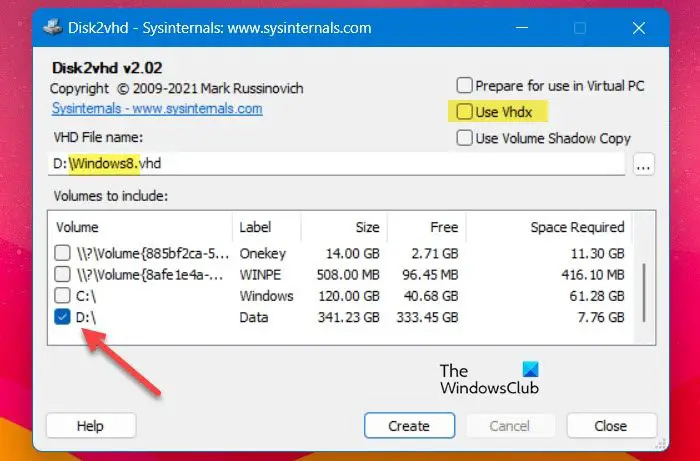
భౌతిక యంత్రాన్ని వర్చువల్గా మార్చడానికి, మీరు భౌతిక యంత్రం యొక్క హార్డ్ డిస్క్ను వర్చువల్ హార్డ్ డిస్క్ (VHD లేదా VHDX) ఇమేజ్ ఫైల్గా మార్చాలి. దీన్ని చేయడానికి, మీరు disk2vhd యుటిలిటీని డౌన్లోడ్ చేసుకోవాలి microsoft.com . Disk2vhd యుటిలిటీ వర్చువల్బాక్స్లో ఉపయోగించడానికి నిజమైన డిస్క్ను వర్చువల్ హార్డ్ డిస్క్ (VHD లేదా VHDX) ఇమేజ్ ఫైల్గా మారుస్తుంది. అదే విధంగా చేయడానికి సూచించిన దశలను అనుసరించండి.
- డిస్క్ను మార్చడానికి ముందు, మేము మీ పాత కంప్యూటర్కు Disk2vhd.zip ఫైల్ను డౌన్లోడ్ చేసి, సంగ్రహించాలి.
- సంగ్రహించిన ఫోల్డర్లో disk2vhd64.exeపై కుడి-క్లిక్ చేసి, 'నిర్వాహకుడిగా రన్ చేయి'ని ఎంచుకోండి. UAC ప్రాంప్ట్ కనిపించినప్పుడు అవును క్లిక్ చేయండి.
- ఎప్పుడు డిస్క్ 2vhd తెరుస్తుంది, ఎంపిక చేయదు VHDxని ఉపయోగించండి, మరియు మీరు వర్చువల్ డిస్క్కి మార్చాలనుకుంటున్న భౌతిక డిస్క్ను ఎంచుకోండి చేర్చవలసిన వాల్యూమ్లు .
- గమ్యం ఫోల్డర్ను ఎంచుకుని, మీరు సృష్టించిన వర్చువల్ డిస్క్ ఫైల్ కోసం పేరును నమోదు చేయండి (ఉదాహరణకు, 'Windows7.vhd').
- ఇప్పుడు క్లిక్ చేయండి సృష్టించు ఫిజికల్ డిస్క్ నుండి వర్చువల్ డిస్క్ ఇమేజ్ని సృష్టించడానికి బటన్.
మీరు Disk2vhd నడుస్తున్న అదే మెషీన్లో వర్చువల్ డిస్క్ని సృష్టించాలనుకుంటే, C కాకుండా వేరే డ్రైవ్లో వర్చువల్ డిస్క్ ఫైల్ను సేవ్ చేయండి. VHD ఫైల్ని సృష్టించిన తర్వాత, మేము దానిని VHDXకి మార్చాలి, కాబట్టి తదుపరిదానికి వెళ్లండి అదే చేయడానికి అడుగు .
ప్రాసెస్ ఫైల్ను యాక్సెస్ చేయదు ఎందుకంటే ఇది మరొక ప్రాసెస్ ద్వారా ఉపయోగించబడుతోంది
చదవండి: హైపర్-విలో వర్చువల్ స్విచ్ను ఎలా సెటప్ చేయాలి
2] VHDX ఇమేజ్ ఫైల్ను VDI ఫైల్గా మార్చండి.
VHD డిస్క్ ఇమేజ్ ఫైల్లను వర్చువల్బాక్స్ ఎటువంటి సమస్య లేకుండా చదవగలదు, అయితే ఇది VHDX ఫైల్లకు మద్దతు ఇస్తుంది. కాబట్టి, మనం ఈ క్రింది వాటిని చేయడం ద్వారా దానిని VDI ఫైల్గా మార్చాలి: VHDX చిత్రాన్ని VDI ఫైల్గా మారుద్దాం.
- కమాండ్ ప్రాంప్ట్ని అడ్మినిస్ట్రేటర్గా తెరవండి.
- కింది ఆదేశాన్ని టైప్ చేసి ఎంటర్ బటన్ నొక్కండి.
- ఇప్పుడు VHDX ఫైల్ను VDI ఫైల్గా మార్చడానికి కమాండ్ ప్రాంప్ట్ వద్ద కింది ఆదేశాన్ని నమోదు చేయండి:
భర్తీ చేయండి <исходный-файл> మీరు దాని మార్గంతో పాటు మార్చాలనుకుంటున్న ఫైల్ పేరుతో, ఆపై <имя файла-назначения> మార్చబడిన VDI ఫైల్తో.
ఉదాహరణకు: |_+_|.
చదవండి: విండోస్లో వర్చువల్బాక్స్ గెస్ట్ అడిషన్లను ఎలా ఇన్స్టాల్ చేయాలి
3] VHD ఫైల్ని ఉపయోగించి VirtualBoxలో కొత్త వర్చువల్ మెషీన్ను సృష్టించండి.
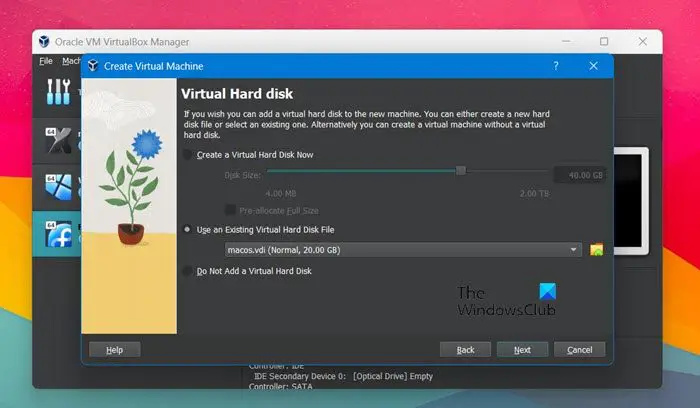
ఫోటోలను స్వయంచాలకంగా తెరవకుండా ఎలా ఆపాలి
VirtualBox ద్వారా మద్దతు ఉన్న VDI ఫైల్ను సృష్టించిన తర్వాత, మనం చేయాల్సిందల్లా కొత్త వర్చువల్ మెషీన్ని సృష్టించి, ఆపై దాన్ని మౌంట్ చేయడం. అదే విధంగా చేయడానికి, సూచించిన దశలను అనుసరించండి.
- మీ కంప్యూటర్లో వర్చువల్బాక్స్ మేనేజర్ని తెరిచి, కొత్త వర్చువల్ మెషీన్ని సృష్టించడానికి 'కొత్తది' ఎంచుకోండి.
- వర్చువల్ మెషీన్తో మెషిన్ పేరును నోట్ చేసి, తదుపరి క్లిక్ చేయండి.
- ఆ తర్వాత, మీరు కొత్త VM కోసం మెమరీ మొత్తాన్ని పేర్కొనాలి మరియు తదుపరి బటన్ను క్లిక్ చేయండి.
- ఎంచుకోండి ఇప్పటికే ఉన్న వర్చువల్ హార్డ్ డిస్క్ ఫైల్ని ఉపయోగించండి మరియు బ్రౌజ్ క్లిక్ చేయండి.
- ఇప్పుడు క్లిక్ చేయండి జోడించు మరియు VHD (లేదా VDI) ఫైల్ను ఎంచుకోండి.
- చివరగా క్లిక్ చేయండి సృష్టించు కొత్త వర్చువల్ మిషన్ని సృష్టించడానికి బటన్.
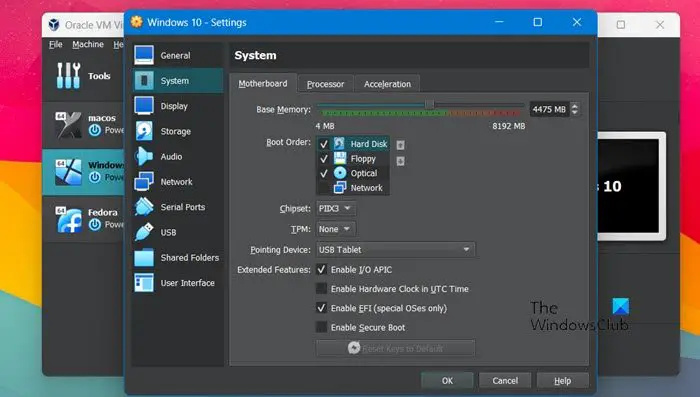
వర్చువల్ మెషీన్ను సృష్టించిన తర్వాత, దానిపై కుడి-క్లిక్ చేసి, 'సిస్టమ్' విభాగానికి వెళ్లి, మదర్బోర్డ్ సెట్టింగ్లకు ఈ క్రింది మార్పులను చేయండి:
ఎన్విడియా ఇన్స్టాలర్ విండోస్ యొక్క ఈ సంస్కరణకు అనుకూలంగా ఉండదు
- హార్డ్ డిస్క్ను మొదటి బూట్ పరికరంగా చేయండి; దీన్ని చేయడానికి, తనిఖీ చేసి, 'హార్డ్ డిస్క్' ఎంచుకుని, ఆపై బాణం చిహ్నంపై క్లిక్ చేయండి.
- అధునాతన I/O APIC ఫీచర్ని తనిఖీ చేయండి. ఎంచుకోకపోతే, వర్చువల్ మిషన్ ప్రారంభం కాదు.
- అతిథి OS UEFI ఆధారంగా ఉంటే, EFIని ప్రారంభించండి (ప్రత్యేక OS మాత్రమే).
ఇప్పుడు వర్చువల్ మిషన్ను ప్రారంభించండి.
కాబట్టి మీరు ఈ గైడ్తో భౌతిక యంత్రం నుండి వర్చువల్ మెషీన్ను సృష్టించవచ్చు.
ఇది కూడా చదవండి: విండోస్ 11లో వర్చువల్బాక్స్లో మాకోస్ను ఎలా ఇన్స్టాల్ చేయాలి .















